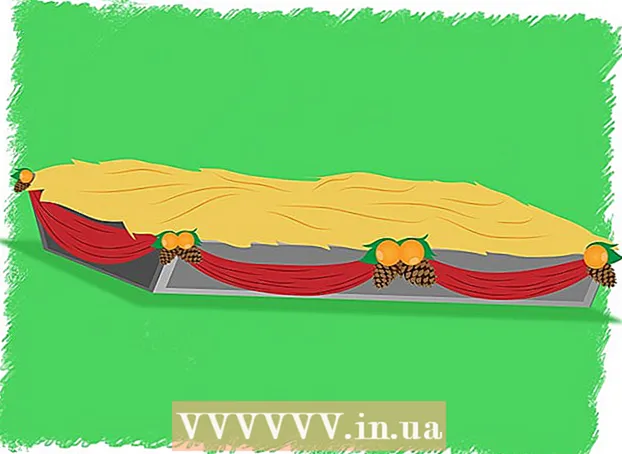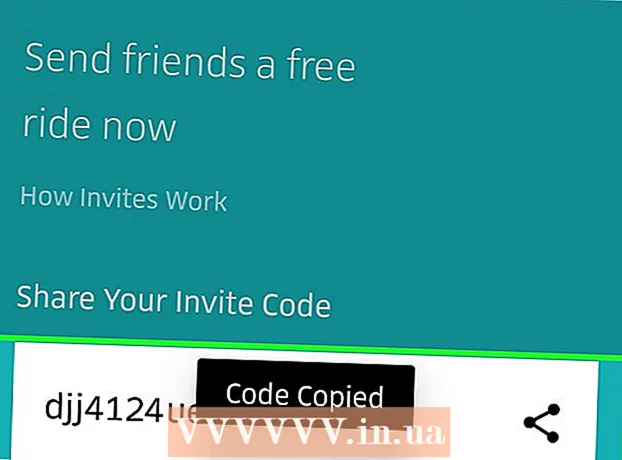Auteur:
Frank Hunt
Denlaod Vun Der Kreatioun:
18 Mäerz 2021
Update Datum:
1 Juli 2024
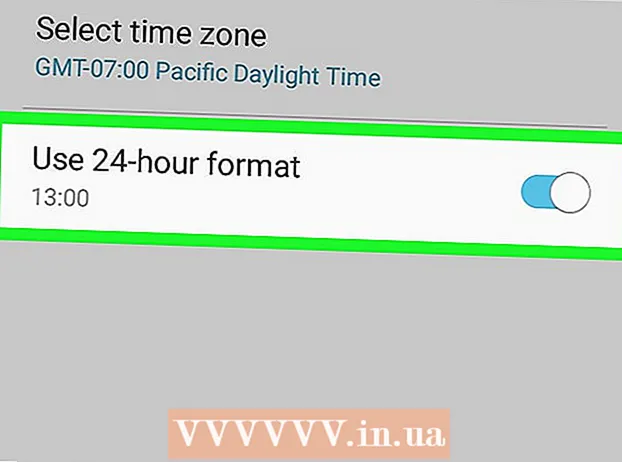
Inhalt
Dëse wikiHow léiert Iech wéi Dir den Datum an d'Zäit op Ärem Android Telefon ännere kënnt.
Ze trëppelen
 Öffnen d'Astellunge vun Ärem Android. Milliounen Notzer deelen vun uewen um Écran erof, da fléissendem den "Astellungen" Gang
Öffnen d'Astellunge vun Ärem Android. Milliounen Notzer deelen vun uewen um Écran erof, da fléissendem den "Astellungen" Gang  Scrollen erof a klickt System. Dës Optioun ass um Enn vun der Astellungs Säit.
Scrollen erof a klickt System. Dës Optioun ass um Enn vun der Astellungs Säit. - Op enger Samsung Galaxy, scroll down a tippen Allgemeng Gestioun.
 Tippen op Datum Zäit. Dir fannt dëst uewen op der System Säit.
Tippen op Datum Zäit. Dir fannt dëst uewen op der System Säit. - Tippen op Datum an Zäit op enger Samsung Galaxy.
 Tippen op de bloen "Automateschen Datum an Zäit" Schalter. Wann Dir dat maacht, deaktivéiert den automateschen Datum an d'Zäit, sou datt Dir d'Zäit an den Datum manuell upasse kënnt.
Tippen op de bloen "Automateschen Datum an Zäit" Schalter. Wann Dir dat maacht, deaktivéiert den automateschen Datum an d'Zäit, sou datt Dir d'Zäit an den Datum manuell upasse kënnt. - Wann dëse Schalter gro ass, gouf automatesch Datum- an Zäitëmstellung scho behënnert.
- Fir den automateschen Datum an d'Zäit ze aktivéieren fir sécher ze sinn datt Ären Android ëmmer déi richteg Zäit an Datum affichéiert, tippt de groe "Automateschen Datum an Zäit" Schalter.
 Tippen op Datum festleeën. Dëst kann an der Mëtt vun der Datum an Zäit Säit fonnt ginn. Dëst wäert e Kalenner opmaachen.
Tippen op Datum festleeën. Dëst kann an der Mëtt vun der Datum an Zäit Säit fonnt ginn. Dëst wäert e Kalenner opmaachen.  Wielt en Datum. Gitt op den Dag wou Dir Ären Android opbaue wëllt, tippen et, da tippen SPAREN.
Wielt en Datum. Gitt op den Dag wou Dir Ären Android opbaue wëllt, tippen et, da tippen SPAREN. - Op enger Samsung Galaxy, tippen KLOER amplaz vun SPAREN.
 Tippen op Astellungszäit. Dir fannt dëst ënner der Optioun Datum festleeën op der Säit.
Tippen op Astellungszäit. Dir fannt dëst ënner der Optioun Datum festleeën op der Säit.  Wielt eng Zäit. Ajustéiert d'Auer op d'Zäit déi Dir wëllt (och wann et aktuell AM oder PM ass wann Dir keng 24-Stonn Auer benotzt), da klickt SPAREN.
Wielt eng Zäit. Ajustéiert d'Auer op d'Zäit déi Dir wëllt (och wann et aktuell AM oder PM ass wann Dir keng 24-Stonn Auer benotzt), da klickt SPAREN. - Op enger Samsung Galaxy tippt Dir och hei KLOER.
 Wann néideg, wielt eng Zäitzone. Fir eng Zäitzone ze wielen déi anescht ass wéi Är aktuell Zäitzone - oder wann Är aktuell Zäitzone net korrekt ass - tippt Wielt Zäitzone a wielt d'Zäitzone déi Dir benotze wëllt fir Ären Datum an Zäit.
Wann néideg, wielt eng Zäitzone. Fir eng Zäitzone ze wielen déi anescht ass wéi Är aktuell Zäitzone - oder wann Är aktuell Zäitzone net korrekt ass - tippt Wielt Zäitzone a wielt d'Zäitzone déi Dir benotze wëllt fir Ären Datum an Zäit. - Auswiel vun enger neier Zäitzone kann de virdru festgeluechten Datum an Zäit iwwerschreiwe.
- Wann Dir den automateschen Datum an Zäit Astellung ageschalt hutt, ginn Ären Datum an Är Zäit automatesch aktualiséiert wann Dir eng nei Zäitzone wielt.
 Aktivéiert 24-Stonn Zäitformat. Wann Dir Är Zäit am 24-Stonne-Format affichéiere wëllt (zum Beispill 3:00 PM fir 3:00 PM, 9:00 AM fir 9:00 AM), kënnt Dir dës Astellung aktivéieren andeems Dir de groe Schalter op de direkt bei 'Benotzt 24-Stonne-Format'.
Aktivéiert 24-Stonn Zäitformat. Wann Dir Är Zäit am 24-Stonne-Format affichéiere wëllt (zum Beispill 3:00 PM fir 3:00 PM, 9:00 AM fir 9:00 AM), kënnt Dir dës Astellung aktivéieren andeems Dir de groe Schalter op de direkt bei 'Benotzt 24-Stonne-Format'. - Wann de 24-Stonn Zäitformat aktuell ass an Dir wëllt se ausschalten, tippt de bloe Schalter riets vun der Rubrik "Benotzt 24-Stonn Format".
Tipps
- Wann Dir e Pixel Android hutt, kënnt Dir d'Zäit vun der Auer App setzen andeems Dir d'Auer App opmaacht, aus dem Dropdown-Menü um ⋮ a fléissendem Astellungen tippen.
Opgepasst
- Wann Dir den Datum méi wéi e puer Deeg zréckgesat hutt, kënnen heiansdo Updates an Apps ophale mat schaffen.